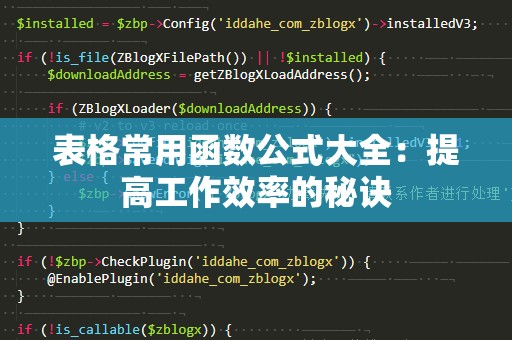在现代办公中,Excel几乎是每个职场人士必备的工具,而在众多Excel函数中,VLOOKUP函数因其强大的查找功能,一直被誉为最实用的函数之一。无论是在财务数据分析、销售数据整理,还是在日常工作中的各种表格管理,VLOOKUP都能为我们节省大量的时间和精力。VLOOKUP究竟是什么?它如何在数据处理中发挥作用?本文将带你深入了解VLOOKUP的使用技巧,帮助你轻松掌握这项强大的工具。
什么是VLOOKUP函数?
VLOOKUP(VerticalLookup)是Excel中的一种查找与引用函数,用于在某一列中查找指定的值,并返回该值所在行中的指定列的内容。这个函数尤其适用于需要快速查找和匹配大量数据的场合。比如,在一个庞大的销售数据表中,你可以使用VLOOKUP函数根据商品编号查找对应的商品名称,或者根据员工ID查询员工的薪资信息。
VLOOKUP函数的基本语法
VLOOKUP函数的基本语法如下:
VLOOKUP(查找值,数据表格,列索引号,[是否精确匹配])
查找值:需要查找的数据,可以是文本、数字或单元格引用。
数据表格:查找区域,包含了查找值所在的列和返回数据所在的列。
列索引号:指定从数据表格中返回值的列号。注意,这个列号是相对于数据表格的第一列来计数的。
是否精确匹配:这是一个可选项,填写TRUE表示查找最接近的匹配值,填写FALSE表示查找精确匹配值。通常情况下,我们选择FALSE来保证查找的是准确的数据。
VLOOKUP的简单应用实例
为了更好地理解VLOOKUP的使用,下面我们来看一个简单的例子:
假设我们有一个包含员工编号、姓名和薪资信息的表格,现在我们想根据员工编号查找对应的姓名。
|员工编号|姓名|薪资|
|----------|-------|-------|
|1001|张三|8000|
|1002|李四|7500|
|1003|王五|9000|
如果我们想查询员工编号为1002的员工姓名,我们可以使用如下的VLOOKUP公式:
=VLOOKUP(1002,A2:C4,2,FALSE)
这个公式的意思是:查找编号为1002的员工,在A2:C4这个区域内查找,返回该员工所在行的第二列(即姓名列)的内容。结果将返回“李四”,非常简单和直观。
VLOOKUP的高级用法
尽管VLOOKUP非常强大,但在实际应用中,我们常常需要面对更加复杂的情况。比如,数据表中可能存在多个匹配项,或者我们需要动态调整查找范围。在这种情况下,VLOOKUP的使用方法也可以进行灵活的调整和优化。
1.使用通配符进行模糊匹配
有时候,我们不确定查找值的完整内容,或者想匹配部分数据,VLOOKUP也支持通配符的使用。常见的通配符有:
*:代表任意数量的字符(包括零个字符)。
?:代表一个字符。
例如,假设我们想查找姓名包含“李”的员工,可以使用以下公式:
=VLOOKUP("李*",A2:C4,2,FALSE)
这个公式会返回以“李”开头的员工姓名,如果有多个匹配项,将返回第一个匹配的结果。
2.动态查找范围
在很多情况下,我们需要对数据表格进行动态查找,即表格的行数可能会发生变化。这时候,使用固定的表格范围(如A2:C4)就显得不太灵活。为了解决这个问题,我们可以使用Excel的动态命名范围或表格功能来自动更新数据范围。这样,VLOOKUP函数会根据表格的实际内容自动调整查找范围,避免了手动更新的问题。
VLOOKUP的注意事项
虽然VLOOKUP非常实用,但在使用时也需要注意以下几点:
查找值必须在数据表格的第一列:VLOOKUP只能在数据表格的第一列进行查找,而无法在其他列中查找。因此,在使用VLOOKUP时,确保查找值所在的列为数据表格的第一列。
VLOOKUP的查找方向是从左到右:VLOOKUP只能向右查找数据,即返回的列必须在查找值所在列的右侧。如果需要向左查找,可以使用其他函数,如INDEX和MATCH的组合。
精确匹配与近似匹配:通常情况下,我们使用精确匹配(即设置最后一项为FALSE),以避免误匹配的情况。近似匹配适用于数值类型数据,如查找最接近的价格。
VLOOKUP常见问题的解决方法
在使用VLOOKUP时,大家可能会遇到一些常见的问题。我们来探讨一下如何解决这些问题。
1.#N/A错误
VLOOKUP函数返回“#N/A”错误通常是因为没有找到匹配的值。这时候,你可以检查一下以下几点:
确保查找值是否正确,并且没有拼写错误。
确保查找范围没有遗漏数据。
如果查找值是数字,确保没有因数据格式问题导致不匹配。
为了解决“#N/A”错误,你还可以使用IFERROR函数进行处理。例如,若查找失败,可以返回自定义提示信息:
=IFERROR(VLOOKUP(1002,A2:C4,2,FALSE),"未找到该员工")
2.VLOOKUP匹配多个结果
VLOOKUP默认只会返回找到的第一个匹配项。如果表格中有多个符合条件的结果,VLOOKUP只能返回第一个匹配项。如果你需要返回所有匹配的结果,可以结合其他函数,或者使用更高级的Excel技巧来实现。
3.VLOOKUP与其他函数的组合
有时候,我们可能需要更复杂的查找功能,VLOOKUP也可以与其他函数组合使用,以增强其功能。例如,结合INDEX和MATCH函数,可以实现更灵活的查找操作。
比如,假设我们需要根据员工编号查找对应的薪资,但数据表中的编号不在第一列,我们可以使用INDEX和MATCH的组合:
=INDEX(C2:C4,MATCH(1002,A2:A4,0))
这个公式会返回员工编号为1002的薪资,MATCH函数先定位编号的行,然后INDEX函数从指定的列中返回对应的数据。
总结:让VLOOKUP成为你工作中的得力助手
VLOOKUP函数的强大功能不仅可以提高你的数据查找效率,还能让你在处理复杂数据时更加得心应手。掌握VLOOKUP的使用,不仅能帮你提升Excel技能,还能让你在工作中事半功倍。希望通过本文的介绍,你能更好地理解和运用VLOOKUP,成为Excel高手,为工作效率加分!